Loading...
Berikut penyebab dan solusi mengatasi Microsoft Word has stopped working di PC Windows yang dapat Anda simak dan ikuti!
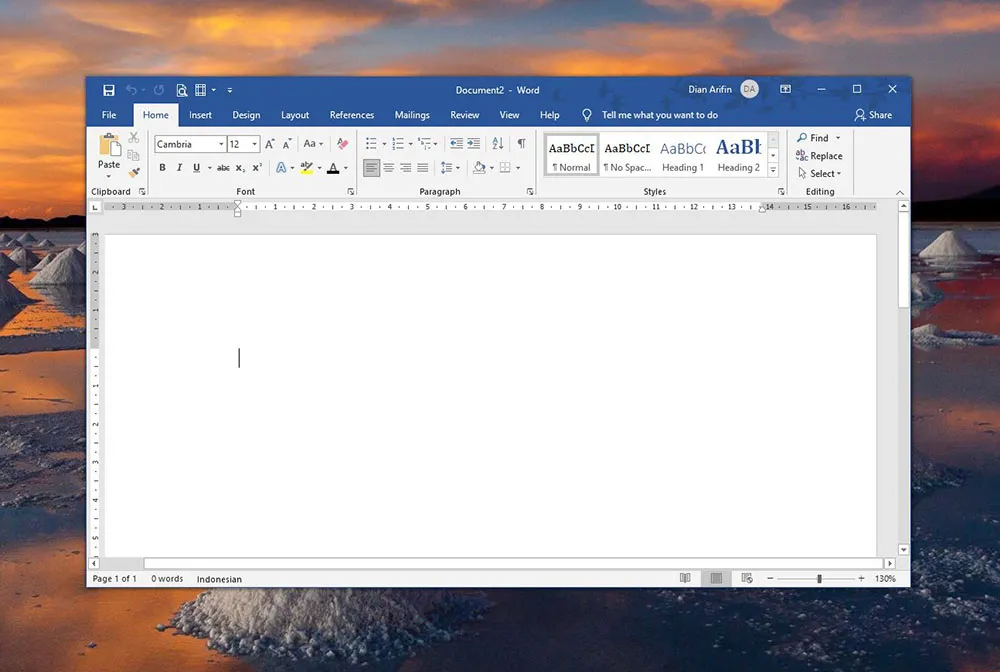
Microsoft Word merupakan salah satu program pengolah kata yang sangat populer hingga saat ini. Program yang dikembangkan oleh Microsoft ini merupakan paket dari Microsoft Office dan Microsoft 365. Microsoft Word tersedia untuk berbagai sistem operasi seperti Windows, MacOS, Android, dan iOS (iPhone). Dengan Microsoft Word, pengguna dapat dengan mudah membuat dan mengedit dokumen, entah itu surat, brosur, buku, artikel, jurnal, skripsi, laporan keuangan, dan sebagainya.
Meskipun memiliki segudang fitur dan kelebihannya, Microsoft Word terkadang juga mengalami masalah error ketika digunakan. Beberapa pengguna terkadang mendapati pesan error seperti not responding, couldn’t start, has stopped working, product activation failed, dan sebagainya. Bagi Anda yang mengalami masalah Microsoft Word yang bertuliskan “Microsoft Word Has Stopped Working”, simak penyebab dan solusi mengatasinya berikut ini.
Lihat Juga : 10 Cara Mengatasi Layar Laptop Berkedip Windows
Terjadinya masalah pada Microsoft Word tentunya membuat pengguna tidak optimal atau bahkan tidak bisa membuat ataupun mengedit dokumen. Hal ini membuat aktivitas ataupun pekerjaan menjadi terhambat. Pesan error pada Microsoft Word dapat disebabkan karena beberapa hal seperti kesalahan update sistem dan paket Office, kerusakan pada program, hingga masalah pada Add-ins. Simak penjelasannya berikut ini.
Lihat Juga : 10 Cara Mengatasi Local Disk Not Responding Windows
Untuk mengatasi masalah tersebut, ada beberapa tips yang bisa Anda lakukan; mulai dari menonaktifkan atau menghapus Add-ins, memperbarui paket Windows dan Office, melakukan perbaikan dengan fitur repair, dan re-install Microsoft Office. Tutorial ini saya lakukan pada Windows 10 dengan versi Microsoft Office 2019 (klasik). Jika Anda masih menggunakan versi yang lebih rendah, silakan menyesuaikan.
Add-ins merupakan fitur tambahan yang diberikan Microsoft untuk memudahkan pengguna dalam membuat atau mengedit dokumen sesuai keinginan dan kebutuhan. Sederhananya, Add-ins seperti halnya ekstensi pada Google Chrome atau Firefox. Namun terkadang Add-ins yang terpasang terkadang terjadi error sehingga membuat Microsoft Word berjalan tidak optimal. Menonaktifkan atau menghapus Add-ins perlu dilakukan agar Microsoft Word dapat normal kembali.
Untuk melakukannya, Anda harus membuka program dalam mode aman (safe) yang mana Anda bisa melewati beberapa fungsi dan proses tertentu seperti XLStart, Add-ins, toolbars modifikasi, dan lainnya.
Step 1: Langkah pertama, buka Run dialog untuk membuka program Microsoft Word dalam mode aman (safe).

winword /safe| Paket | Perintah |
|---|---|
| For Word | winword /safe |
Step 2: Setelah membuka dan masuk Microsoft Word dalam mode safe. Coba pilih fitur Options.
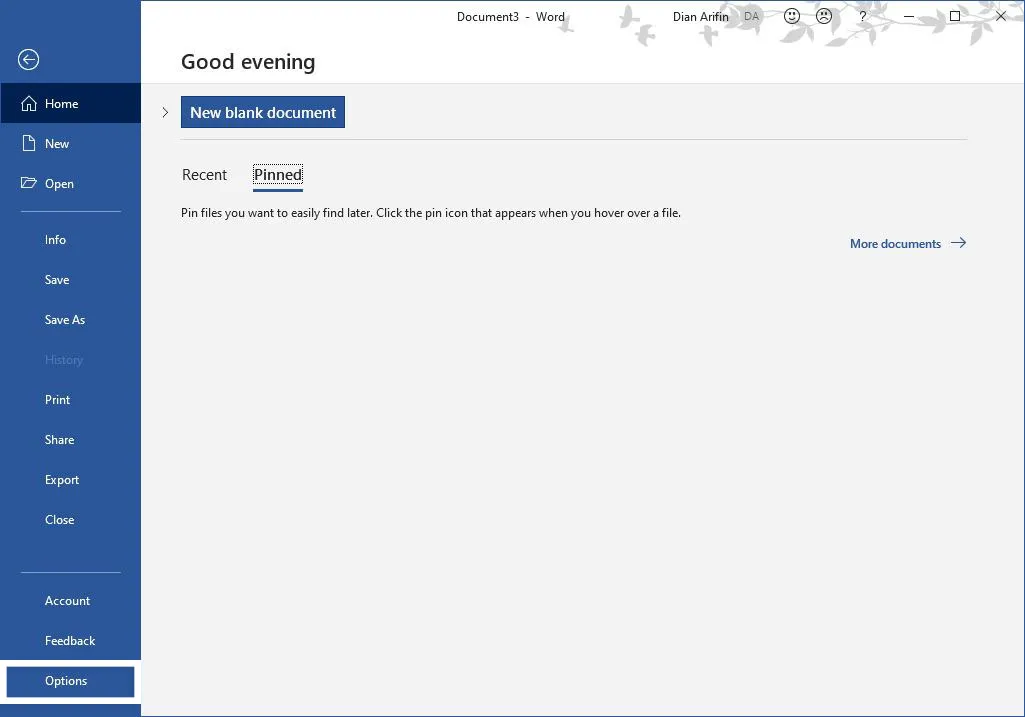
Step 3: Setelah itu, Anda masuk pada fitur Word Options.
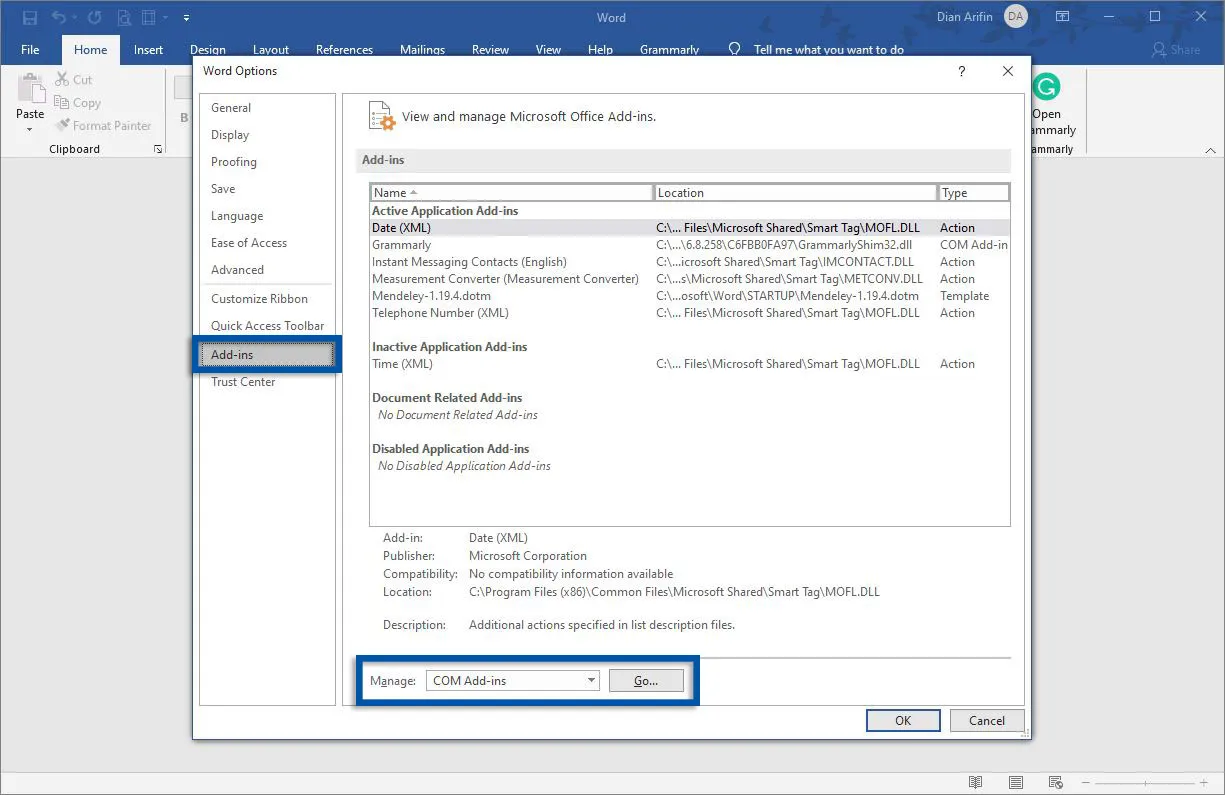
Step 4: Kemudian hilangkan centang pada Add-ins Available.
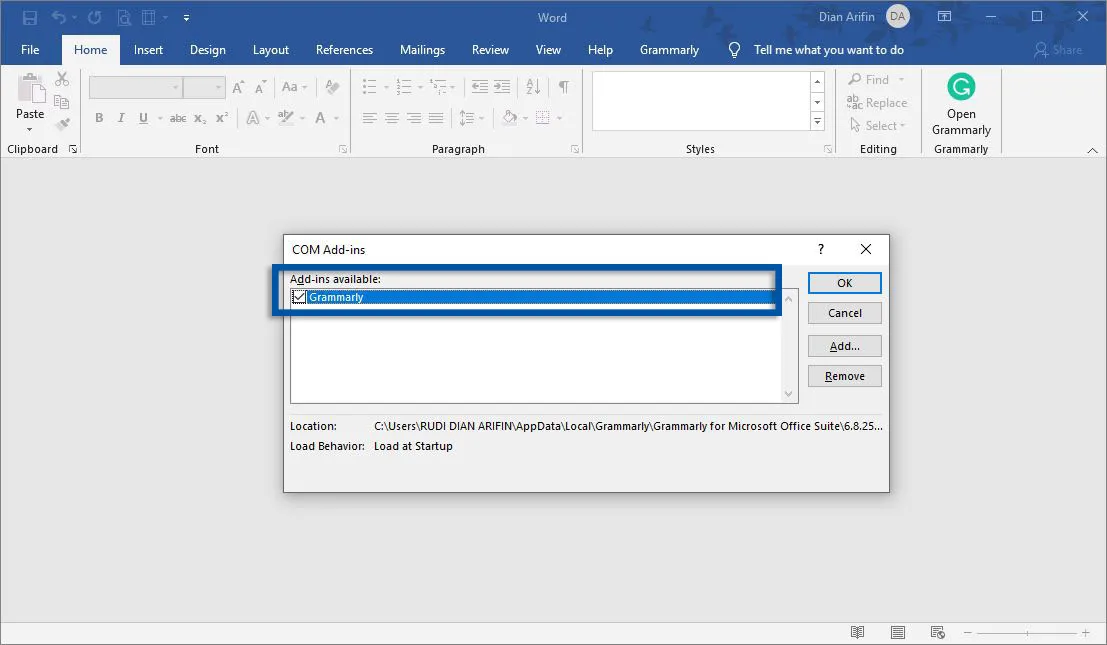
Lihat Juga : 10 Cara Mengatasi Microsoft Office Not Responding
Tips selanjutnya adalah memperbarui paket sistem dan Office. Hal ini dilakukan untuk memperbaiki bugs pada sistem dan program terinstall (utamanya program bawaan dari Microsoft). Sebelum melakukan update, pastikan untuk mengaktifkan bagian “Receive updates for other Microsoft products when you update Windows”. Setelah itu, barulah melakukan pembaruan OS Windows.
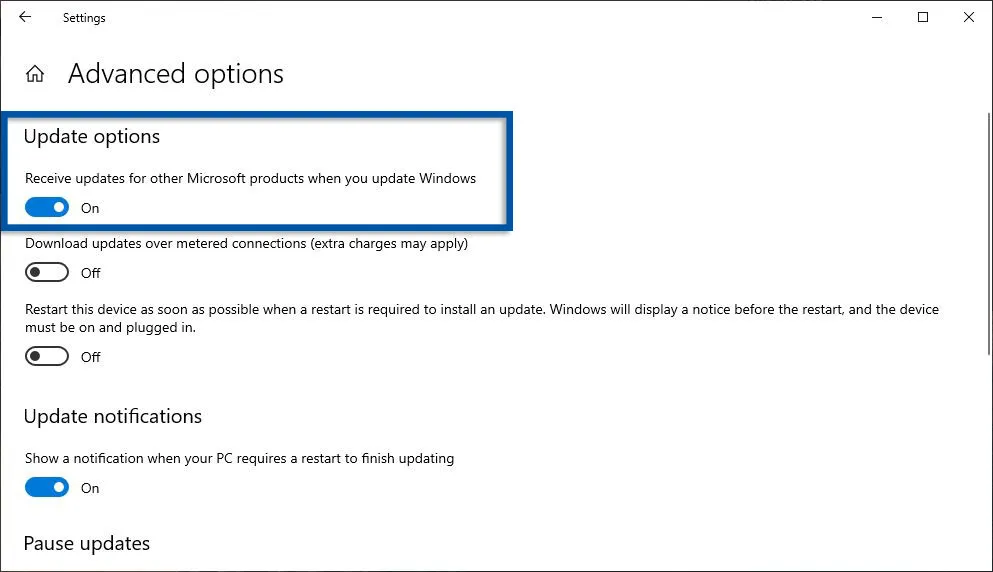
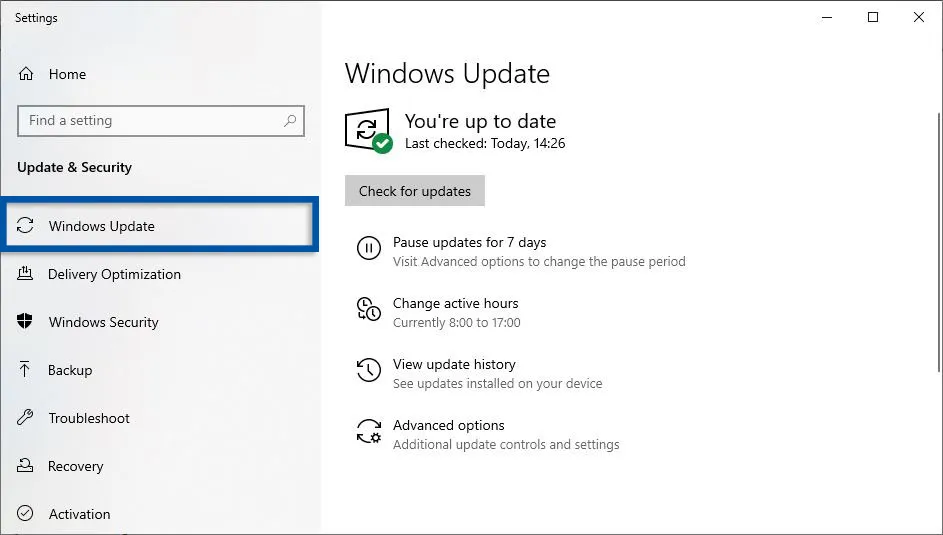
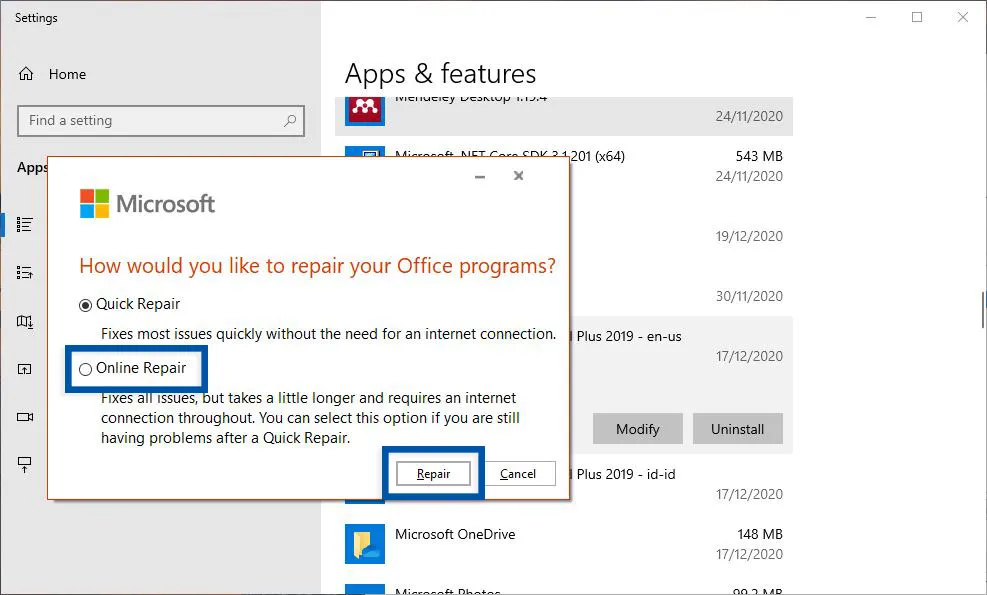
Jika dengan update tidak memperbaiki masalah error, cobalah untuk memperbaiki Microsoft Office menggunakan fitur Repair. Mungkin saja program terjadi kerusakan atau corrupt sehingga membuatnya tidak berjalan dengan baik. Microsoft Office menyediakan dua pilihan perbaikan, Quick Repair (tanpa koneksi internet) dan Online Repair (membutuhkan koneksi internet). Untuk melakukannya, Anda bisa ikuti langkah-langkah di bawah ini.
| Opsi | Keterangan |
|---|---|
| Quick Repair | Perbaikan dilakukan tanpa koneksi internet. |
| Online Repair | Perbaikan dilakukan dengan koneksi internet dan membutuhkan waktu yang relatif lebih lama ketimbang Quick Repair. Opsi ini bisa dipilih apabila Quick Repair tidak bisa menyelesaikan masalah yang ada. |
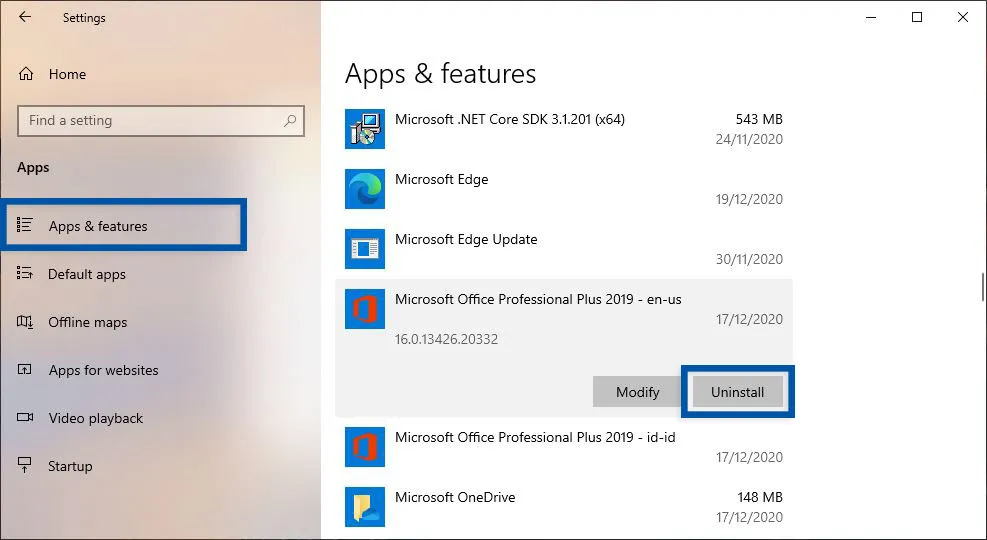
Jika perbaikan dan pembaruan juga tidak menyelesaikan masalah, coba re-install program. Anda bisa menghapus program melalui menu Settings, Control Panel, atau menggunakan aplikasi pihak ketiga. Beberapa aplikasi pihak ketiga yang bisa Anda manfaatkan adalah iObit Uninstaller, CCleaner, Revo Uninstaller, dan lain sebagainya. Untuk menghapus program melalui menu Settings, Anda bisa ikuti langkah-langkah di bawah ini.
Setelah menghapus program, cobalah untuk membersihkan semua file sampah, cache, registry, log, dan sejenisnya. Setelah itu, restart komputer dan cobalah untuk menginstall kembali program Microsoft Office Anda.
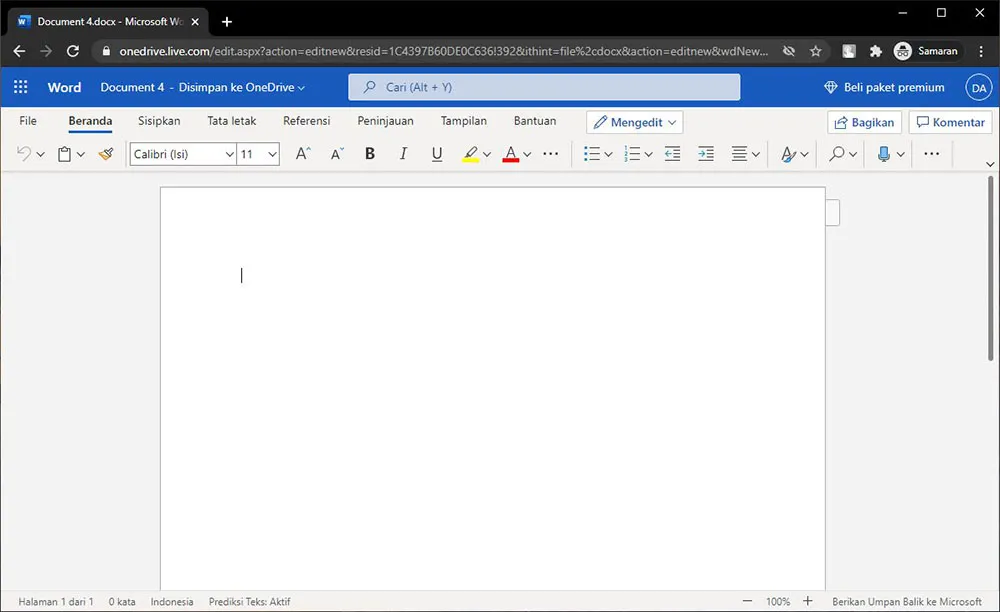
Jika Anda tidak mau repot dalam melakukan perbaikan dan membutuhkan program untuk menyelesaikan tugas atau pekerjaan, sementara Anda bisa gunakan program Microsoft Word alternatif. Ada beragam program office yang bisa Anda gunakan secara gratis seperti Apache OpenOffice, LibreOffice, SoftMaker FreeOffice, WPS Office, dan masih banyak lagi. Selain itu, Anda juga masih bisa menggunakan Microsoft Word versi Web App yang bisa Anda akses kapan pun Anda butuh kan.
Lihat Juga : 13 Cara Mengatasi File Explorer Not Responding Windows
Microsoft Word yang bermasalah tentunya membuat banyak tugas atau pekerjaan menjadi terganggu. Namun dengan beberapa tips di atas, saat berharap semua masalah dapat teratasi dengan baik. Jika-pun masih bermasalah, Anda masih bisa menggunakan program Microsoft Word alternatif seperti yang saya sebutkan di atas.
Itulah beberapa tips yang bisa Anda lakukan dalam memperbaiki Microsoft Word Has Stopped Working, semoga bisa membantu dan bermanfaat. Jika ada sesuatu yang perlu Anda tanyakan atau sampaikan, tulis melalui kolom komentar di bawah ini. Terima kasih dan selamat mencoba!
Microsoft 356 merupakan produk berlangganan dari layanan Office Microsoft berbasis Cloud (bagian dari paket Microsoft Office).
Penyebabnya sering kali karena bugs pada program. Repair adalah pilihan terbaik dalam mengatasi masalah ini.
Not Responding dapat disebabkan karena multitasking yang berlebihan atau kerusakan pada program sehingga membuat Microsoft Word hangs dan tidak respons.
Penulis : Rudi Dian Arifin | Editor : Wahyu Setia Bintara